首页 / 教程
wps2级标题左对齐 | word中目录自动生成后的二级标题左侧对齐
2022-10-01 17:51:00
1.word中目录自动生成后的二级标题左侧如何对齐
1、首先打开需要编辑的Word文档,进入到编辑的页面中。
2、然后找到想要左侧对齐的二级标题,选中它。
3、接下来需要鼠标右键单击二级标题,在出现的菜单栏中打开“段落”选项。
4、然后在弹出来的窗口中,点击左侧缩进的输入框,输入“0”,回车确定。
5、然后二级标题就左侧对齐了。
2.word文档2级标题怎样左端对齐
自动自成的目录,不能直接设置左对齐,其修改方法:1、单击引用---目录---插入目录;2、弹出目录对话框,单击修改按钮;3、弹出样式对话框,选择要修改的目录,单击修改按钮;4、弹出修改样式对话框,单击格式按钮,在弹出选项中选择段落;5、弹出段落对话框,在对齐方式处选择左对齐;在缩进处,左侧缩进后的输入框输入0;在特殊格式处选择无即可,如图所示。
Word用途:(1)Word XP 基本文书处理技巧及认识萤幕工具。(2)快速键入中文标点符号。
(3)中文字符放大缩小、直式通告制作,中式公函。(4)各款中文繁/简字体及香港常用字库运用。
(5)行距、段落对齐、建立清单列、定位点设定 Word让文档编辑变得如此简单()使用页头及页尾加入文件标题及页码。(6)表格及多栏制作,以方便制作报价单,会议议程及工作时间表。
(7)加插图片、图表、文字艺术师等中文桌面印刷以制作图文并茂的文件或公司通讯。
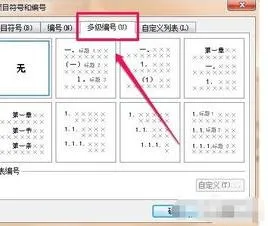
最新内容
| 手机 |
相关内容

wps文字中显示空格符(使word文档显
wps文字中显示空格符(使word文档显示出空格符号),显示,点击,输入,文档,设置,描述,选项,字符,1.如何使word文档显示出空格符号word文档编辑
重装电脑扫描硬盘教程(电脑如何扫
重装电脑扫描硬盘教程(电脑如何扫描硬盘),硬盘,磁盘,扫描,选择,故障,用户,检查,点击,电脑如何扫描硬盘以WIN7操作系统为例,扫描检测硬件改动
安装双系统的详细教程
安装双系统的详细教程,系统,安装,默认,安装过程,修改,双系统,快速格式化,操作系统,双系统要如何安装呢?很多朋友为了更好办公,都会给电脑装上
电脑刷免费会员教程(手机刷会员教
电脑刷免费会员教程(手机刷会员教程),超级会员,刷会员,绑定,开通,教程,获取,下载,会员,1. 手机刷会员教程OPPO会员办理方式有以下几种:1.专
手柄连接电脑教程(手柄连接电脑教
手柄连接电脑教程(手柄连接电脑教程win10),手柄,连接,数字,按键,设置,电脑教程,点击,游戏,1. 手柄连接电脑教程win101首先启动电脑上的Xbox
wps文档中设置下拉选项(在WPS的文
wps文档中设置下拉选项(在WPS的文档里面设置下拉列表),输入,窗体,点击,选项,设置,添加,下拉列表,选择,1.如何在WPS的文档里面设置下拉列表
空调外机电脑主板更换教程(空调外
空调外机电脑主板更换教程(空调外机拆主板教程),主板,继电器,火线,更换,万能,教程,接线,低压,1. 空调外机拆主板教程挂机空调继电器更换1.
word文档结构图设置(word怎么弄文
word文档结构图设置(word怎么弄文档结构图),文档,结构图,选择,文本,点击,图形,单击,添加,1. word怎么弄文档结构图以插入公司组织结构图为












